So schneiden Sie ein Foto in Photoshop

- 4241
- 923
- Dr. Marlen Steinkamp
Eine der beliebtesten Funktionen bei der Arbeit mit Bildern ist das Beschneiden. Es hilft in vielen Fällen: Wenn zusätzliche Objekte auf dem Foto kamen, wenn es notwendig ist, das Bild in der Größe geeignet zu machen, und wenn Sie das Objekt von einem Foto auf ein anderes verschieben müssen. Im Allgemeinen wird das Beschneiden in verschiedenen Situationen verwendet. Aus diesem Grund ist jeder Benutzer nützlich, um die Fähigkeiten der Verwendung dieser nützlichen Funktion perfekt zu beherrschen. In diesem Artikel werden wir herausfinden, wie das Foto in Photoshop geschnitten wird. Lasst uns beginnen. Gehen!

Erfassen
Beginnen wir im typischsten Fall, wenn Sie das Foto auf die gewünschte Größe abschneiden müssen. Dies geschieht dies. Laden Sie zuerst das Foto herunter. Öffnen Sie das Menü "Datei" und wählen Sie "Öffnen Sie" Element. Gehen Sie danach zur Symbolleiste und klicken Sie auf das Symbol, das dem Tool "COME" entspricht. Sie können den gewünschten Bereich mit der Maus auswählen und das Rechteck der Entladung auf den entsprechenden Wert ausdehnen. Wenn Sie es an der falschen Stelle ausgewiesen haben, kann es bewegt werden, indem der Mauszeiger in das Entladungszentrum gelegt wird. Um die Größe des Rahmens zu ändern, den Cursor in der Ecke einzustellen und die linke Mausschlüssel zu klemmen. Jetzt können Sie den Entladungsrahmen frei verwandeln. Wenn Sie einen Teil des Bildes einer bestimmten Größe auf den Werkzeugparametern schneiden möchten, finden Sie zwei Zellen, in denen Sie die Breite und die Höhen in Pixel einstellen können. In diesem Fall wird das Entladungsrechteck immer einen bestimmten Anteil beibehalten. Danach drücken Sie die Eingabetaste auf der Tastatur oder klicken Sie zweimal mit der linken Maustaste, um das Foto zu schneiden.
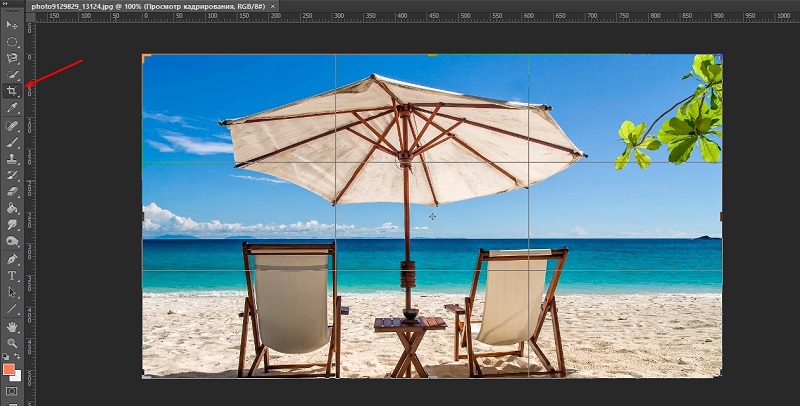
Als nächstes können Sie die erforderlichen Abmessungen für ein bereits geschnittenes Foto einstellen. Gehen Sie zum Menü "Bild" und klicken Sie auf das Element "Leinwand". Stellen Sie im geöffneten Fenster neue Breite und Höhenwerte ein. Rechts können Sie die bequemste Messeinheit auswählen.
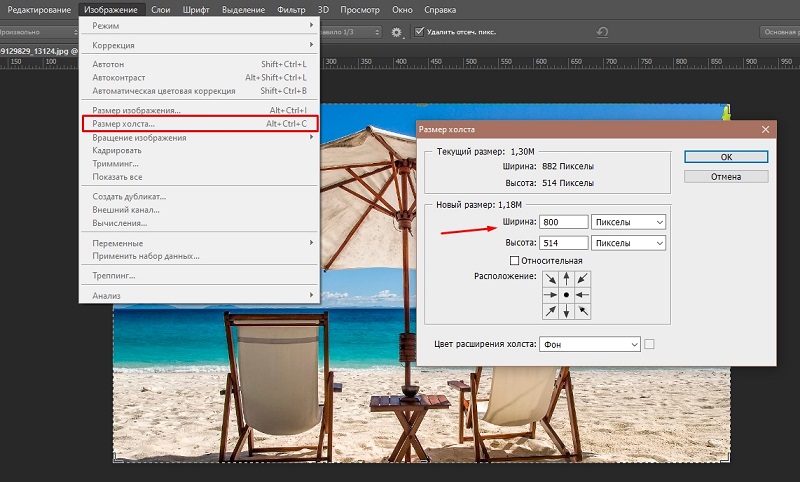
Entlang der Kontur
Lassen Sie uns nun herausfinden, wie Sie das Foto entlang der Kontur im Photospop schneiden können. Dies wird nützlich sein, wenn Sie das Objekt aus einem Bild schneiden und es in ein anderes einfügen möchten. Gehen Sie zur Symbolleiste und wählen Sie das "Pero" -Tool aus. Setzen Sie dann auf dem Attribute -Panel den "Konturen" -Modus ein. In diesem Modus können Sie die Konturen mit maximaler Genauigkeit und Details hervorheben. Erhöhen Sie das notwendige Fragment des Fotos für mehr Bequemlichkeit. Langsam, langsam die Punkte entlang der Kontur des Objekts. Mit diesem Tool können Sie die Biegerlinie hervorheben. Setzen Sie dazu den Cursor auf einen Punkt, klemmen Sie die linke Maustaste und bewegen Sie den Punkt, um den gewünschten Effekt zu erzielen. Nachdem Sie die Punkte festgelegt haben, klicken Sie auf die allererste von ihnen, um die Kette zu schließen. Klicken Sie mit der rechten Maustaste und klicken Sie im Dialogfeld, das angezeigt wird. Stellen Sie den Wert des Radius des Wachstums auf zwei Pixel ein. Vergessen Sie auch nicht, das Element "Glättung" mit einem Vogel zu markieren. Drücken Sie die OK -Taste.
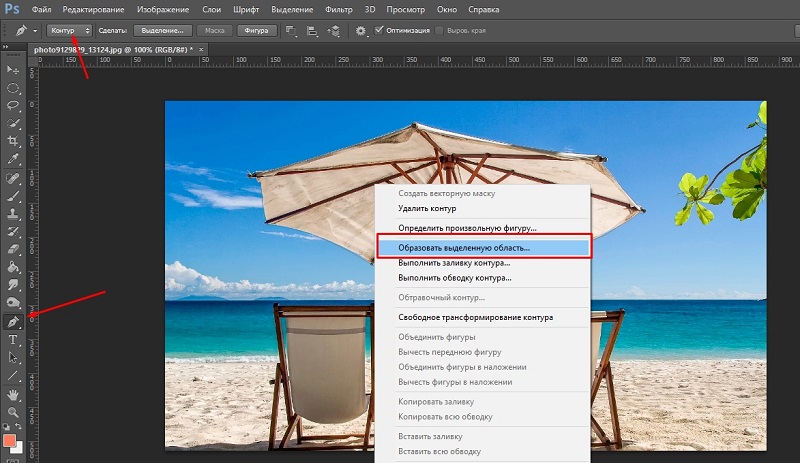
Verwenden Sie zum Schneiden des ausgewählten Objekts die Kombination von Tasten Strg+x. Wenn Sie den gebildeten leeren Speicherplatz ausfüllen möchten, gehen Sie zum Menü "Bearbeiten" und klicken Sie auf "Folgen". In dem Abschnitt "Verwendung" einstellen "unter Berücksichtigung des Inhalts".
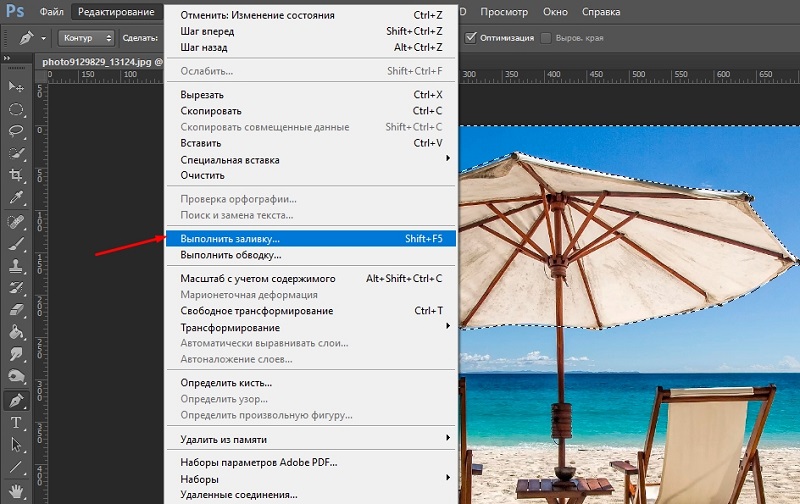
Für eine bestimmte Größe
Eine weitere Schnittoption, die für viele in einer Vielzahl von Situationen nützlich sein kann.
In der Regel wird diese Methode zur Änderung der Größe des Bildes in Fällen verwendet, in denen es erforderlich ist, eine bestimmte Größe des fertigen Bildes am Ausgang zu erhalten. Dies ist relevant, wenn Sie Bilder auf die Website laden oder zum Drucken, wo Beschränkungen vorliegen.
Gleichzeitig sieht der Prozess selbst fast so aus wie im vorherigen Fall, in dem das Tool „Frame“ verwendet wurde. Es ist notwendig, dasselbe bis zum Moment des Hervorhebens des erforderlichen Bereichs zu tun.
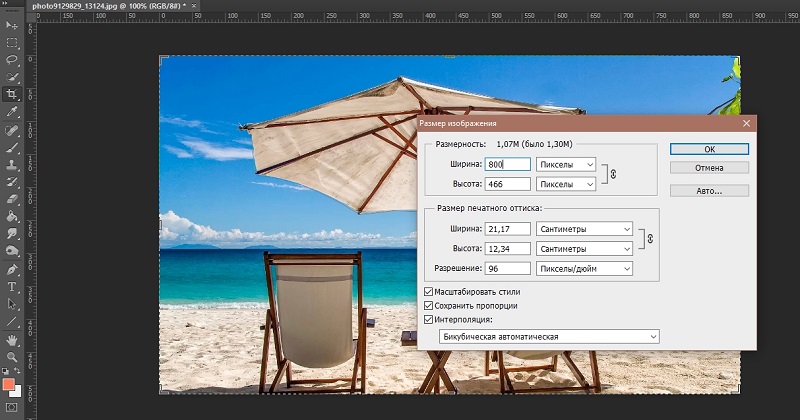
Wählen Sie als Nächstes in der Options -Panel aus der Drop -Down -Liste das Element "Image" aus, das als "Bild" bezeichnet wird. Und hier können Sie die erforderliche Größe für das verarbeitete Foto oder Bild in den entsprechenden Feldern vorschreiben.
Wählen Sie danach den erforderlichen Bildbereich aus. Sie können seine Position anpassen und Änderungen an den Dimensionsparametern vornehmen. Alles ist das gleiche wie bei gewöhnlichem Beschnitten. Der Unterschied besteht jedoch darin, dass bei solchen Manipulationen das Verhältnis der Parteien den zuvor festgelegten Werten entspricht.
Mit der Erhaltung von Proportionen
Sie können das Bild auch verarbeiten und schneiden, während Sie seine Proportionen beibehalten. Dies ist ein ziemlich häufiges Verfahren, das im Photoshop Grafic Editor durchgeführt wird. Um viele Fotos zu verwenden, müssen Sie strikt Proportionen beobachten. Denken Sie an denselben Pass, in dem immer 3x4 cm Standard angewendet werden. Hier spielt der Anteil die Rolle von, während die Größe in den Hintergrund verblasst.
Im Gegensatz zu zuvor betrachteten Methoden müssen Sie, um dieses Verfahren durchzuführen, ein anderes Tool verwenden. Nämlich das Werkzeug "rechteckiger Bereich".
- Öffnen Sie die Symbolleiste -Panel. Hier im Feld "Style" müssen Sie die erforderlichen Werte in der Zeile "verspannte Proportionen" einstellen.
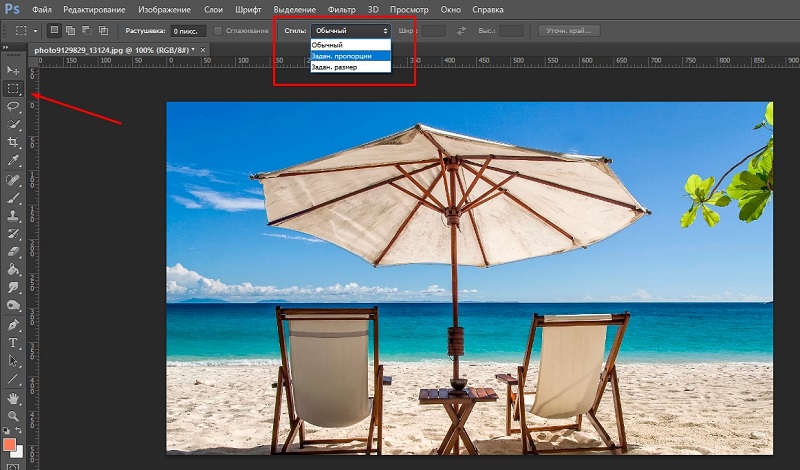
- 2 Felder werden hier gleichzeitig bereitgestellt. Das ist Größe und Breite. Wählen Sie das Verhältnis zwischen ihnen, der für Ihre Fotoverarbeitungsaufgabe erforderlich ist.
- Wählen Sie danach manuell den gewünschten Teil des Bildes aus. Parallel dazu unterstützt das Programm automatisch die zuvor festgelegten Parameter.
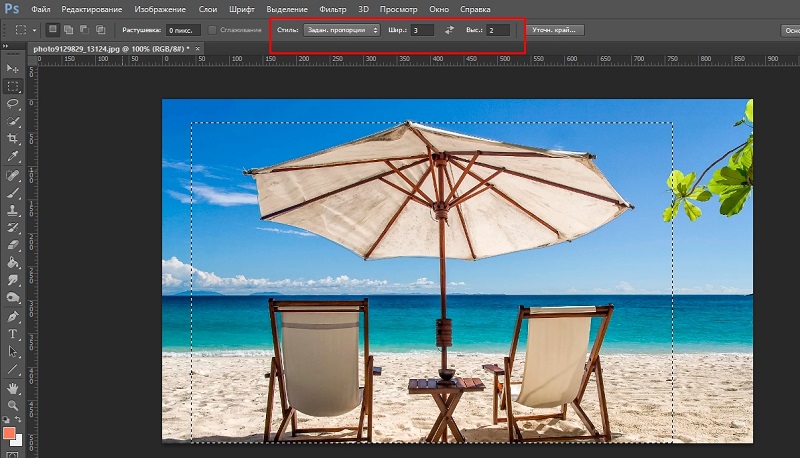
- Öffnen Sie nach der richtigen Auswahl das Menü "Bild" und klicken Sie auf die Schaltfläche "Strlation".
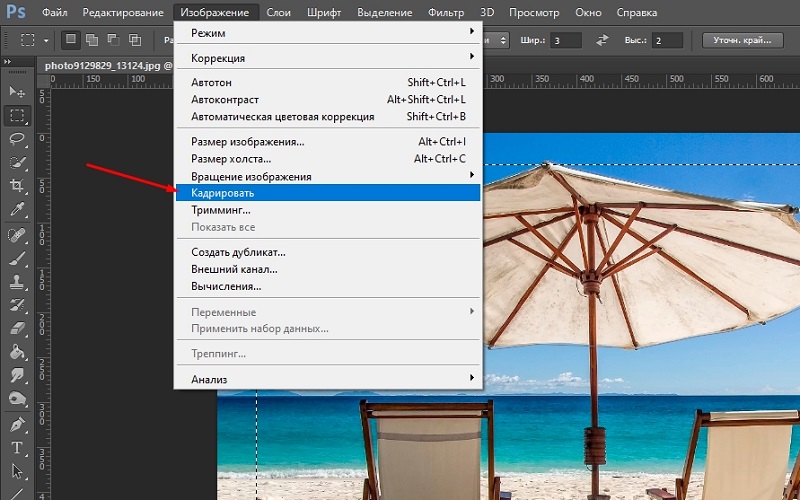
Nichts grundlegend kompliziert. Das Ergebnis entspricht jedoch Ihren Anforderungen vollständig.
Mit einer Bildwende
Es wird nicht überflüssig sein, eine solche Trimmenmethode zu berücksichtigen, die zusätzlich die Rotation des bearbeiteten Bildes vorsieht.
Wenn das Foto umdrehen muss.
Hier kommt ein bekanntes „Frame“ -Tool zur Hilfe des Benutzers. Mit seiner Hilfe wird die Wendung buchstäblich in einer Bewegung gemacht.
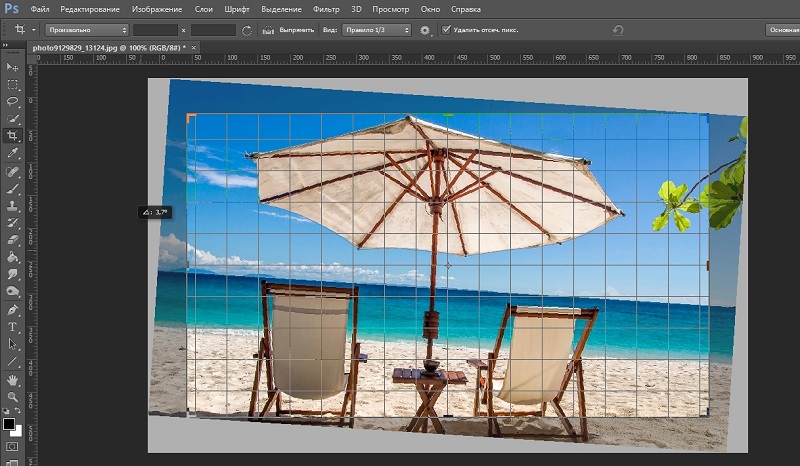
Vom Benutzer ist notwendig, den erforderlichen Bereich des bearbeiteten Bildes hervorzuheben, den Mauszeiger wie für das Foto zu bewegen, und in diesem Moment verwandelt sich der übliche Zeiger in einen Pfeil einer gekrümmten Form. Drücken Sie den Cursor und drehen Sie sich zu drehen. Ändern Sie die Situation, bis Sie das gewünschte Ergebnis erzielen. Passen Sie parallel nach Bedarf die Größe des Rahmens an. Wenn Sie die Prozedur beenden, klicken Sie einfach auf die Eingabe.
So können Sie die Fotos in Teile schneiden, sie auf die richtige Größe bringen und ein unnötiges Objekt ausschneiden. All diese Fähigkeiten in Adobe Photoshop helfen Ihnen dabei, Ihre Fotos noch besser zu machen. Schreiben Sie in die Kommentare, wenn dieser Artikel Ihnen geholfen hat, und stellen Sie Fragen von Interesse an das betrachtete Thema.
- « Wie und in welchen Fällen müssen die Stromversorgung am Computer ersetzt werden
- Alle Methoden zur Eingabe des iPhone in den DFU -Modus in verschiedenen Modellen »

